Excel 删除文档中的所有超级链接的方法
摘要:如果要是只删除一个超级链接非常简单,将鼠标放到超级链接上,然后按鼠标右键,选择“取消超链接”即可(图1)。但这种方法...
如果要是只删除一个超级链接非常简单,将鼠标放到超级链接上,然后按鼠标右键,选择“取消超链接”即可(图1)。
但这种方法不能批量删除Excel文档中的超级链接,如果想将文档中的所有超级链接都删除,该如何处理?这里教给大家一个小窍门,可以快速批量删除Excel中的超级链接。
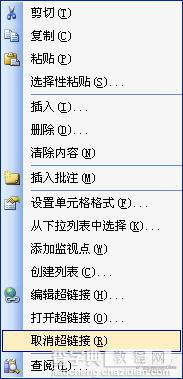
图1:删除单个超级链接非常简单
首先在Excel表格中全选,然后点击工具栏上的“插入超链接”按钮,在弹出的“插入超链接”对话框底部的“地址栏”中随便填写一个网址,点击“确定”按钮保存(图2)。

接下来再次点击“插入超链接”按钮,会看到多出一个“删除链接”按钮,这样就能够批量删除Excel表格中的超级链接。是不是很简单?其实这个技巧的原理很简单,全选表格,给所有单元格附加同一个超链接,然后一块删除这个链接。
【Excel 删除文档中的所有超级链接的方法】相关文章:
★ 在Word2007中创建指向其他文档的书签超链接的图文教程
上一篇:
word页眉部分的横线去掉方法
下一篇:
Word 方便快捷批处理成绩报告单
